Power BI Desktopin asentaminen Power BI -raporttipalvelin varten
Jotta voit luoda Power BI -raportteja Power BI -raporttipalvelin varten, sinun on ladattava ja asennettava Power BI -raporttipalvelin optimoitu Power BI Desktop -versio. Tämä versio on erilainen kuin Power BI -palvelu käytetty Power BI Desktop. Esimerkiksi power BI Desktopin Power BI -palvelu -versio sisältää esikatseluominaisuuksia. Nämä ominaisuudet eivät ole Power BI -raporttipalvelin versiossa, ennen kuin ne ovat yleisesti saatavilla. Muut ominaisuudet edellyttävät Power BI -palvelu ympäristöä, eivätkä ne ole käytettävissä Power BI -raporttipalvelin. Käyttämällä tätä versiota varmistetaan, että raporttipalvelin voi käsitellä raporttien ja mallin tunnettua versiota.
Ei hätää. Voit asentaa Power BI Desktopin ja Power BI -raporttipalvelin Power BI Desktopin rinnakkain samalle tietokoneelle.
Power BI Desktopin lataaminen ja asentaminen
Helpoin tapa varmistaa, että sinulla on Power BI Desktopin Power BI -raporttipalvelin ajan tasalla oleva versio, on aloittaa raporttipalvelimesi verkkoportaalista.
Valitse raporttipalvelimen verkkoportaalissa Lataa-nuoli >Power BI Desktop.
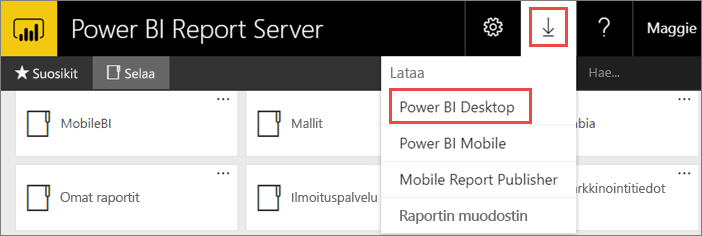
Voit myös siirtyä Power BI -raporttipalvelin aloitussivulle ja valita Latauksen lisäasetukset.
Valitse Download Center -sivulla kieli ja valitse sitten Lataa.
Tietokoneestasi riippuen valitse:
- PBIDesktopRS.msi (32-bittinen versio) tai
- PBIDesktopRS_x64.msi (64-bittinen versio).
Kun olet ladannut asennusohjelman, suorita Power BI Desktopin ohjattu asennus.
Asennuksen lopussa valitse Käynnistä Power BI Desktop.
Se käynnistyy automaattisesti ja on valmiina käyttövalmiiksi.
Tärkeä
Power BI Desktopia ei tueta virtualisoidussa ympäristössä (esim. Citrix).
Varmista, että käytät oikeaa versiota
Oikean Power BI Desktop -version varmistaminen on helppoa: vilkaise Power BI Desktopin käynnistysnäyttöä tai otsikkoriviä. Tiedät, että sinulla on oikea versio, koska Power BI Desktop (tammikuu 2021) tai uudempi on otsikkorivillä. Myös Power BI -logon värit ovat päinvastaiset: keltaista mustalla eikä päinvastoin.
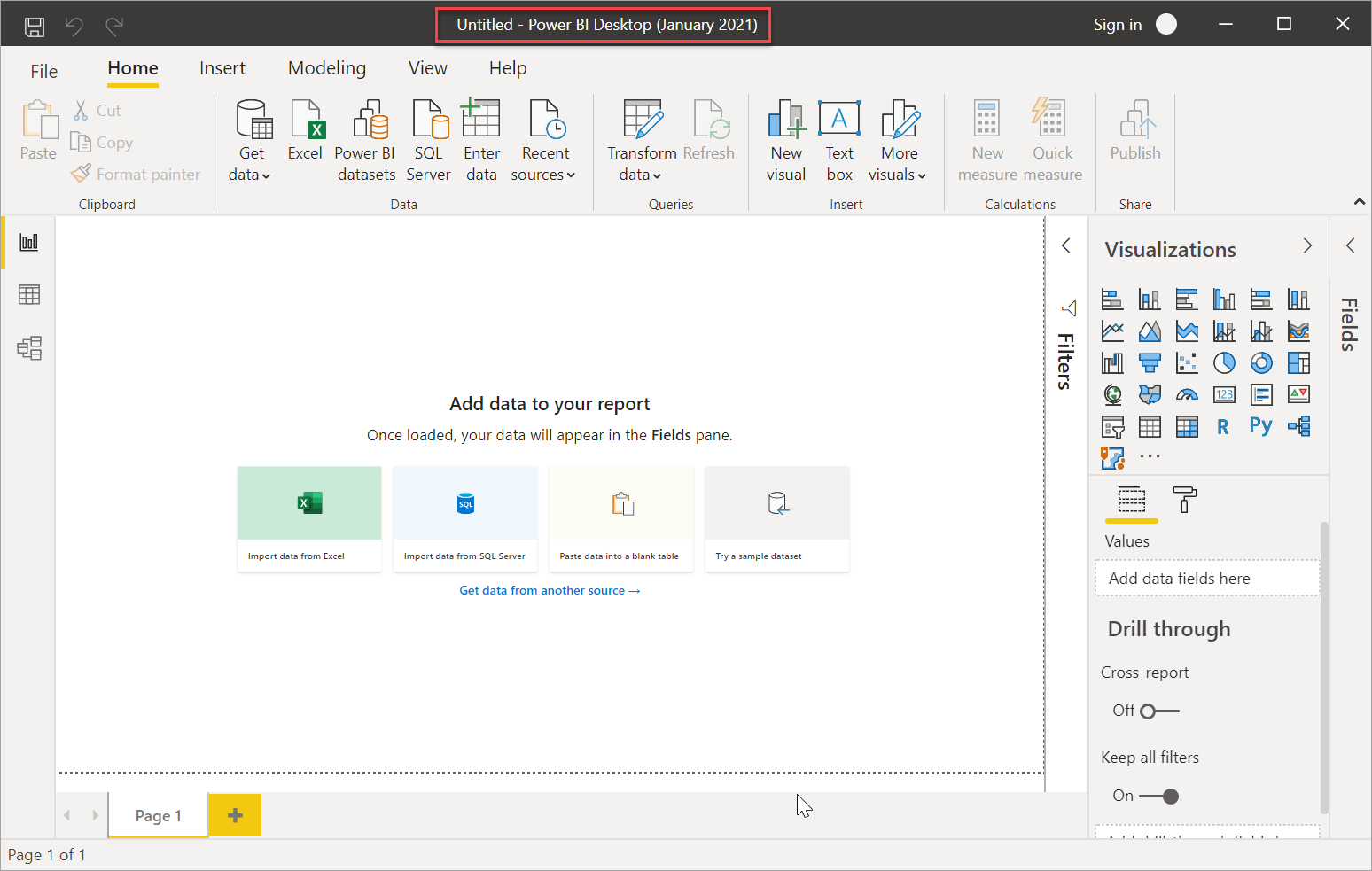
Power BI -palvelu Power BI Desktop -versiossa ei ole kuukautta ja vuotta otsikkorivillä.
Tiedostotunnisteen kytkentä
Oletetaan, että olet asentanut sekä Power BI Desktopin että Power BI Desktopin Power BI -raporttipalvelin samalle koneelle. Power BI Desktopin uusimmassa asennuksessa on tiedostokytkentä .pbix-tiedostoille. Näin ollen kun kaksoisnapsautat .pbix-tiedostoa, se käynnistää viimeksi asentamasi Power BI Desktopin.
Jos sinulla on Power BI Desktop ja asennat sitten Power BI Desktopin Power BI -raporttipalvelin varten, kaikki .pbix-tiedostot avataan oletuksena Power BI Desktopissa Power BI -raporttipalvelin. Jos haluat, että .pbix-tiedoston avaamisen yhteydessä oletuksena käynnistyy power BI Desktop, asenna Power BI Desktop uudelleen Microsoft Storesta.
Voit aina ensin avata sen Power BI Desktop -version, jota haluat käyttää. Sen jälkeen voit avata tiedoston Power BI Desktopista.
Tässä on turvallisin tapa avata aina oikea Power BI Desktop -versio. Muokkaa Power BI -raporttia Power BI -raporttipalvelin sisältä tai luo uusi Power BI -raportti Power BI -palvelu.
Huomioitavat asiat ja rajoitukset
Power BI -raporttipalvelin, Power BI -palvelu (https://app.powerbi.com) Power BI -raportit ja Power BI -mobiilisovelluksissa toimivat lähes täsmälleen samoin, mutta jotkin ominaisuudet ovat erilaisia.
Kielen valitseminen
Jos kyseessä on Power BI Desktop for Power BI -raporttipalvelin, valitse kieli sovellusta asentaessasi. Et voi muuttaa sitä jälkeen, mutta voit asentaa version toisella kielellä.
Muistiinpano
Käännöksiä ei tueta Power BI -raporttipalvelin Power BI -raporteissa.
Raportin visualisoinnit selaimessa
Power BI -raporttipalvelin raportit tukevat lähes kaikkia visualisointeja, Power BI -visualisoinnit mukaan lukien. Power BI -raporttipalvelin raportit eivät tue seuraavia:
- R-visualisoinnit
- Navigointipolku
- Power BI Desktopin esikatselutoiminnot
Raportit Power BI -mobiilisovelluksissa
Power BI -raporttipalvelin raportit tukevat kaikkia -sovelluksen perustoimintoja.Power BI -mobiilisovellukset, mukaan lukien:
Puhelin raportin asettelu: Voit optimoida raportin Power BI -mobiilisovelluksia silmälläpitäen. Optimoiduilla raporteilla on matkapuhelimessa erityinen kuvake
 ja asettelu.
ja asettelu.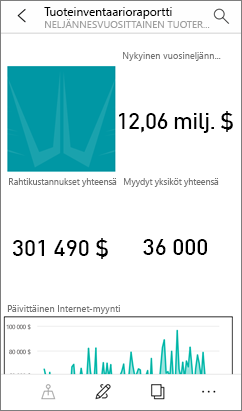
Power BI -raporttipalvelin raportit eivät tue näitä ominaisuuksia Power BI -mobiilisovelluksissa:
- R-visualisoinnit
- Power BI:n visualisoinnit
- Navigointipolku
- Maantieteellinen suodatus tai viivakoodit
Mukautettu suojaus
Power BI -raporttipalvelin Power BI Desktop ei tue mukautettua suojausta. Jos Power BI -raporttipalvelin on määritetty mukautetulla suojauslaajennuksella, et voi tallentaa Power BI -raporttia Power BI Desktopista (optimoitu Power BI -raporttipalvelin) Power BI -raporttipalvelin esiintymään. Sinun täytyy tallentaa .pbix-raporttitiedosto Power BI Desktopista ja ladata se Power BI -raporttipalvelin portaalisivustoon.
Raporttien tallentaminen toiseen toimialueeseen Power BI -raporttipalvelin
Kun tallennat Power BI -raportin Power BI -raporttipalvelin, Windows-tunnistetietojasi käytetään. Tallentamista suoraan raporttipalvelimeen, joka on eri toimialueella kuin Windows-tunnistetietosi, ei tueta. Voit tarkastella raporttipalvelinta selaimen avulla ja sen sijaan ladata tiedoston manuaalisesti tietokoneestasi.
Liittyvä sisältö
Nyt kun sinulla on Power BI Desktop asennettuna, voit aloittaa Power BI -raporttien luomisen.
Onko sinulla lisää kysymyksiä? Voit esittää kysymyksiä Power BI -yhteisö